Kaip sulieti namus „Google“ žemėlapiuose ir kodėl to reikia!
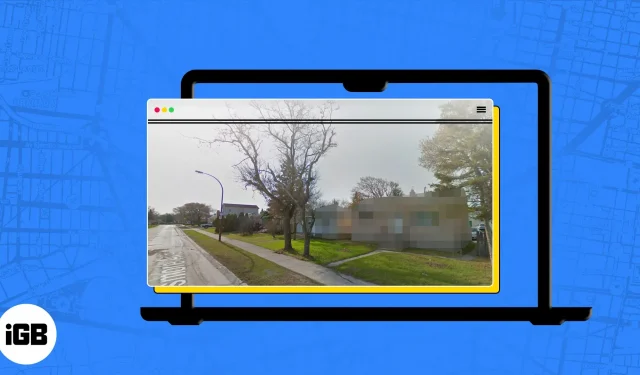
Jei nerimaujate, kad „Google Maps Street View 360“ kameros fotografuoja jūsų namą ar butą, galite paprašyti jų paslėpti adresą. Kaip susirūpinęs pilietis, svarbiausia yra apsaugoti savo namų privatumą. Šiame straipsnyje parodžiau, kaip sulieti namus „Google“ žemėlapiuose „Mac“.
Tačiau prieš pateikdami prašymą paslėpti būstą, įsitikinkite, kad jūsų sprendimas yra galutinis, nes, priėmus prašymą, negalėsite sumenkinti savo turto. Jei esate tikri, vadovaukitės toliau pateiktomis instrukcijomis.
Kodėl turėtumėte sulieti savo namus „Google“ žemėlapiuose?
- Privatumo problemos: galite nenorėti, kad nepažįstami žmonės internete matytų, kur gyvenate.
- Saugumo klausimai: jei jūsų namai matomi „Google“ žemėlapiuose, galite būti labiau pažeidžiami įsilaužimo ar kitos nusikalstamos veiklos.
- Užkirsti kelią komerciniam naudojimui be sutikimo: galite apriboti savo namų naudojimą komerciniais tikslais be jūsų leidimo, pvz., nekilnojamojo turto sąrašuose ar reklamose.
- Asmeninės informacijos apsauga: suliejus savo gyvenamąją vietą „Google“ žemėlapiuose, adresas nebus atskleistas ir taip išvengiama nepageidaujamų užklausų ar lankytojų.
Pastaba. Suliejimo funkcija nepasiekiama „iOS“ ir „Android“ skirtuose „Google“ žemėlapiuose.
Kaip sulieti namą „Google Street View“ sistemoje „Mac“ arba asmeniniame kompiuteryje
- Atidarykite bet kurią naršyklę „Mac“ arba asmeniniame kompiuteryje. Aš naudoju Google Chrome.
- Eikite į „Google“ žemėlapius .
- Paieškos laukelyje įveskite savo namų adresą.
- Pasirinkite ir vilkite geltoną asmens piktogramą į gatvę, esančią šalia jūsų namo.
- Apatiniame dešiniajame kampe spustelėkite „Pranešti apie problemą“. Arba galite spustelėti trijų taškų piktogramą → pasirinkti „Pranešti apie problemą“.
- Įstatykite savo namą taip, kad jis būtų raudonos stačiakampės dėžutės viduje.
- Dalyje Suliejimo užklausa pasirinkite Mano namai. Toliau esančiame pilkame laukelyje įveskite papildomą informaciją.
- Įveskite kitą reikalingą informaciją ir užbaikite reCAPTCHA patikrinimą.
- Spustelėkite Pateikti.
Būsite nukreipti į padėkos puslapį, taip pat gausite el. laišką registruotu el. pašto adresu.
Pastaba. „Google“ nepateikė procedūros, kaip patikrinti suliejimo užklausos būseną.
Kaip rasti ir nustatyti, ar jūsų namai jau neryškūs „Google“ žemėlapiuose
Pravartu dar kartą patikrinti, ar suliejote savo gyvenamąją vietą, ar ne.
- Eikite į „Google“ žemėlapių „Street View“ puslapį.
- Raskite savo adresą.
- Spustelėkite savo namo vaizdą kairėje, skiltyje „Nuotraukos“.
- Palyginkite savo namo nuotrauką su šalia esančių namų nuotrauka.
Tai jau susilieja, jei matote netikrą, iškreiptą arba pikselių pavidalo savo namų vaizdą.
DUK
„Google“ oficialiai nenustatė termino, per kurį bus atsakyta į jūsų užklausą sulieti jūsų nuosavybę „Street View“ „Google“ žemėlapiuose.
Taip, galite sulieti savo namus „Apple Maps“ išsiųsdami el. laišką adresu [email protected] , prašydami cenzūruoti ir paslėpti jūsų nuosavybę.
Pakeisti numatytąją „iPhone“ naršyklę yra paprasta. Štai kaip nustatyti „Google“ žemėlapius kaip numatytąją „iPhone“ naršyklę.
Tai viskas!
„Google Maps“ yra labai naudinga programa, kai vaikštote nepažįstamomis gatvėmis. Pridėjus tokių funkcijų, kaip galimybė išmatuoti atstumą tarp dviejų taškų, planuoti keliones ir neprisijungus pasiekiamus žemėlapius, jis labai patobulėjo. Tačiau kartais tai gali pažeisti jūsų privatumą, todėl sulieti namus „Google“ žemėlapiuose yra saugu. Ar norėtumėte, kad aptarčiau daugiau tokių temų? Praneškite man toliau pateiktuose komentaruose.



Parašykite komentarą